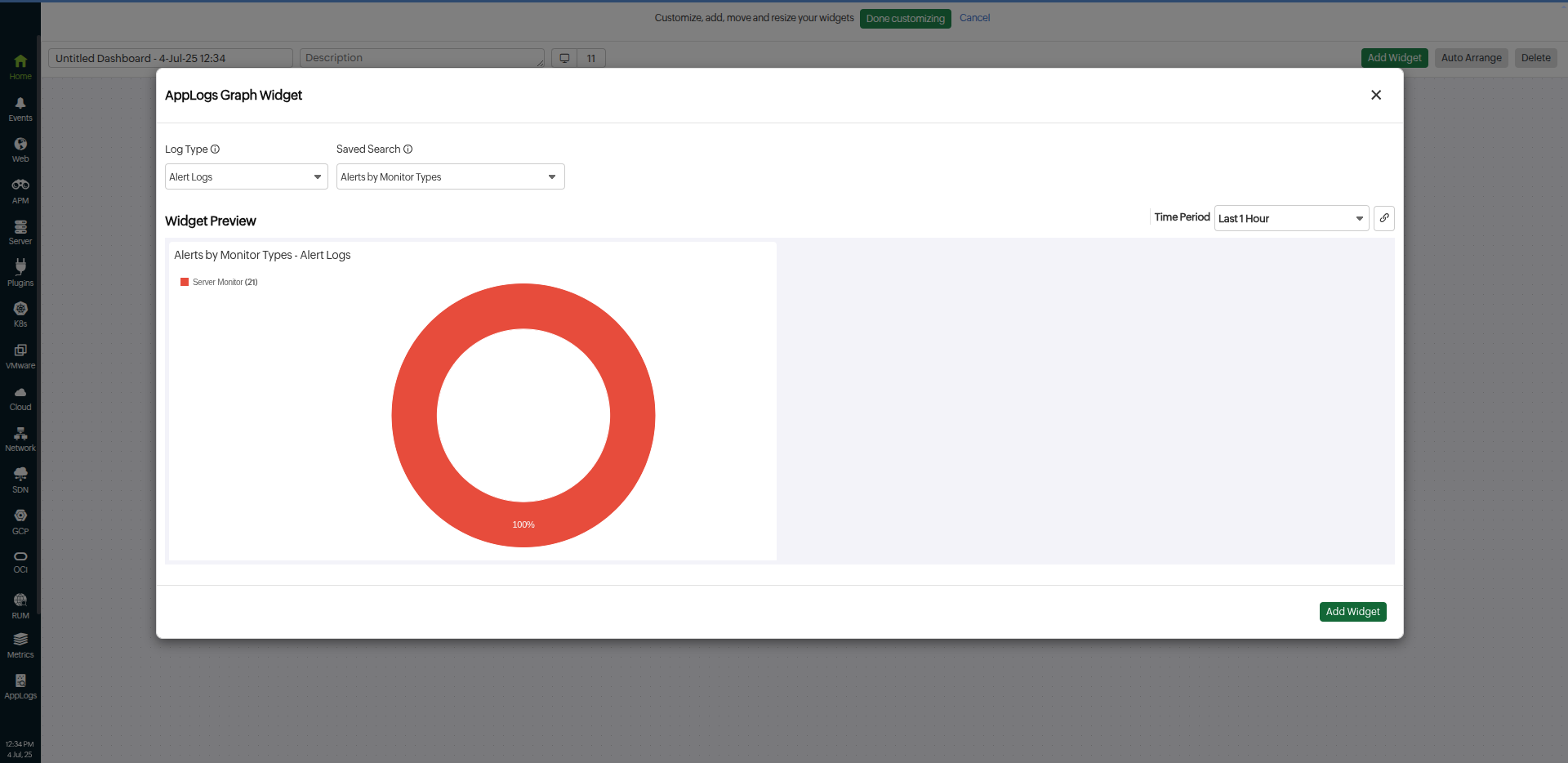アラートログ
アラートログ機能を使えば、Site24x7が生成したすべてのアラートを包括的に把握できます。監視対象リソース名、アラート発生時刻、根本原因、通知ステータスといった重要な詳細情報を簡単に追跡できます。
拡張ビューでは、監視タイプ、障害発生状況、アラートなどでアラートログをフィルタリングできます。「新しいビュー」に切り替えることで、強化されたフィルタリング機能、カスタマイズ可能なレイアウト、そしてアラートデータのより詳細な可視性にアクセスできます。

ユースケース
- 誤った設定を特定します。
- 予期しないアラートを受け取ったユーザーは、アラートログを使用してプロファイル内の誤った設定を追跡することができます。
- ユーザーが期待するしきい値設定と一致しないアラートを受信した場合、アラートログを通じて他のプロファイルにおける設定ミスを特定できます。
- 配信ステータスを追跡します。
- 配信ステータスとアラートの送信方法をアラートログで追跡可能です。
- 監査
- 監査中に、エクスポートされたアラートログを使用して、コンプライアンスの遵守状況とインシデント対応を確認します。
- デバッグ
- アラートログからの分析情報を活用して、障害のデバッグを最適化します。
アラートログへのアクセス
アラートログにアクセスするには、次の手順に従います。
- Site24x7にログインします。
- 障害が発生している箇所のトラブルシューティング、アラートの監視、装置レベルの詳細を確認する際に、アラートログにすばやくアクセスすることで、関連するアラートログにすばやくアクセスできます。
- アラート
- 左側のナビゲーションメニューで、[アラート]をクリックします。
- いずれかのアラートをクリックし、[アラートログ]タブに移動します。
- 障害
- [ホーム]→[障害]に移動します。
- ハンバーガーアイコン(
 )をクリックして、[アラートログ]を選択します。
)をクリックして、[アラートログ]を選択します。
監視、監視グループ、またはアラートの詳細ページのいずれかの障害タブからもアラートログにアクセスできます。
- アラートログ
- 左側のナビゲーションメニューから、次の2つの方法でアラートログに直接移動できます。
- [ホーム]→[アラートログ]に移動します。
- [管理]→[オペレーション]→[アラートログ]に移動します。
- サブスクリプション
- [管理]→[サブスクリプション]→[ライセンス使用量サマリー]→[クレジット使用量の表示]に移動します。
クレジット使用状況の表示は、旧プランユーザーのみ表示されます。
- [ホーム]→[監視]に移動し、いずれかの監視をクリックして、[アラートログ]タブをクリックします。
- [管理]→[サブスクリプション]→[ライセンス使用量サマリー]→[クレジット使用量の表示]に移動します。
- 監視グループ
- [ホーム]→[監視グループ]に移動し、いずれかの監視グループをクリックして、[アラートログ]タブに移動します。
- アラート
アラートログについて理解する
大量のデータから特定のアラートログの詳細を表示するには、クエリベースのフィルターを適用します。必要なクエリを入力すると、適切なアラートログが表示されます。
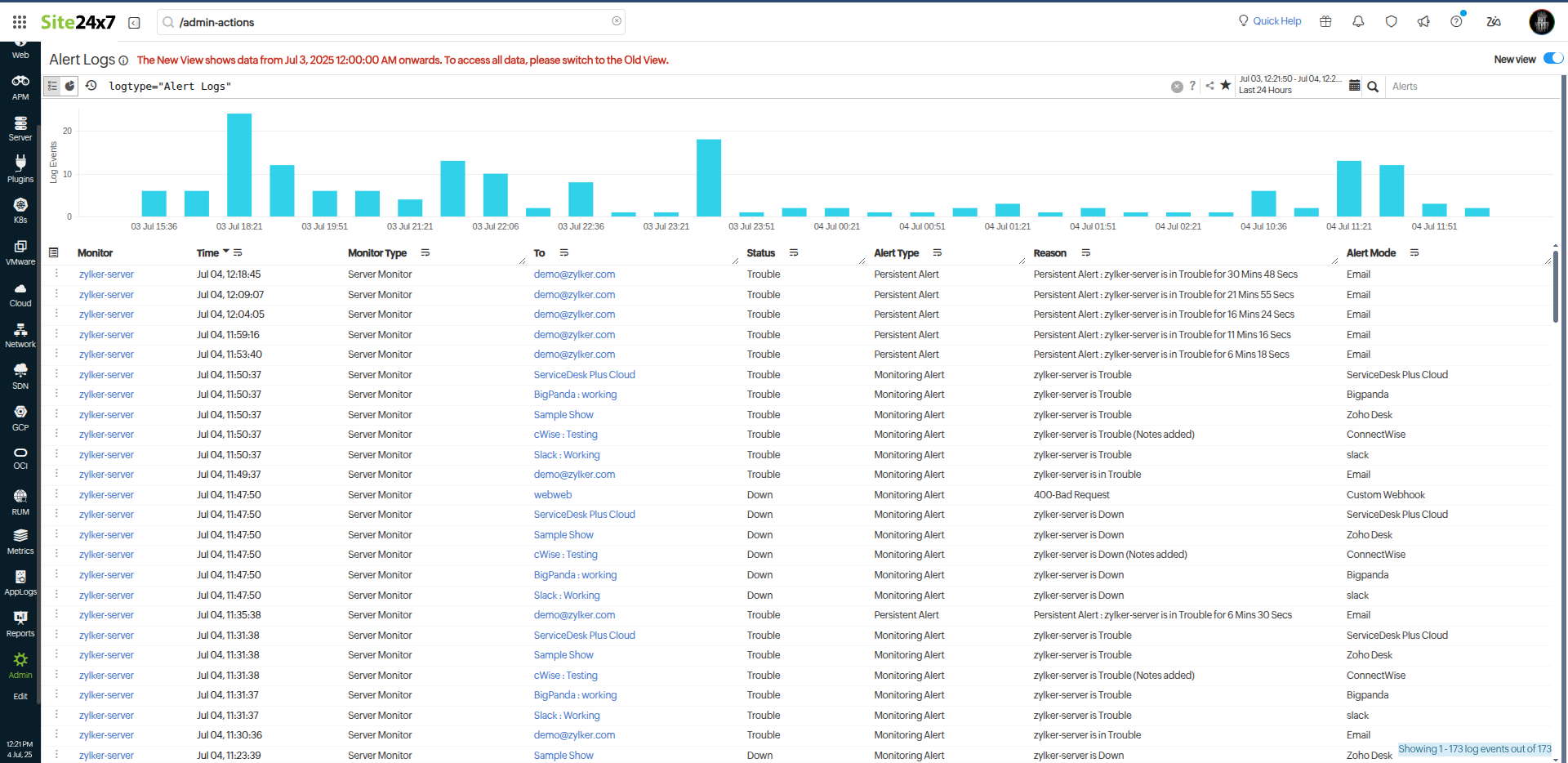
以下3つのセクションがあります。
クエリセクション
クエリセクションのアイコンを使用して、次のアクションを実行できます。
- ダッシュボードアイコン(
 )を使用して、アラートログページとアラートログのダッシュボードビューを切り替えます。
)を使用して、アラートログページとアラートログのダッシュボードビューを切り替えます。 - アイコンを使用して、以前に保存したアラートログ検索クエリを表示します。ドロップダウンメニューからクエリを再利用できます。
- クエリを生成する方法については、はてなアイコン(
 )をクリックしてください。
)をクリックしてください。 - クエリされたアラートログを共有したり、スターアイコン(
 )を使用して履歴を表示したりできます。アラートログはPDF形式でメールで送信したり、PDFまたはCSV形式でダウンロードしたりできます。
)を使用して履歴を表示したりできます。アラートログはPDF形式でメールで送信したり、PDFまたはCSV形式でダウンロードしたりできます。
ログイベント
ログイベントはグラフで表示され、ログの詳細が表示されます。ログイベントセクションの右上に表示されるドロップダウンメニューを使用して、ログイベントの表示形式を折れ線グラフ、面グラフ、棒グラフの間で切り替えることができます。
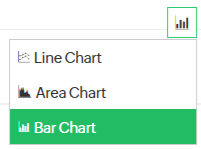
ログの詳細
列のカスタマイズアイコン(![]() )をクリックして、ステータス、アラート タイプ、アラートモード、理由などの列と、しきい値プロファイル、通知プロファイル、オンコールスケジュール、ユーザーアラートグループ、アラート属性グループなどのプロファイルを選択します。
)をクリックして、ステータス、アラート タイプ、アラートモード、理由などの列と、しきい値プロファイル、通知プロファイル、オンコールスケジュール、ユーザーアラートグループ、アラート属性グループなどのプロファイルを選択します。

表形式と生ログ(JSON形式のログ)の2つのビューを切り替えることができ、4つの異なるフォントサイズから選択も可能です。[+新しいビューを作成]をクリックして、アラートログのデフォルトビューをカスタマイズおよび設定します。
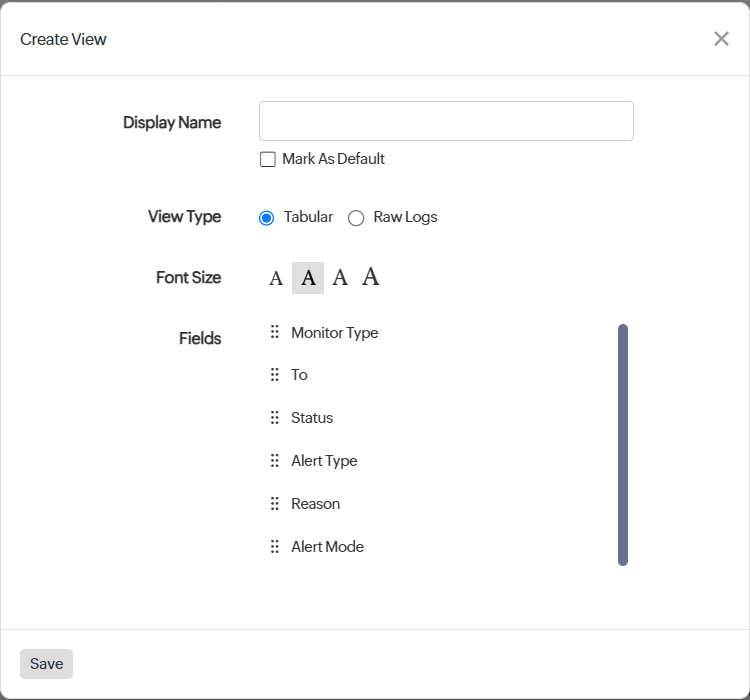
- アラートタイム:アラートがトリガーされた時刻を表示します。
- 監視:アラートをトリガーした監視を表示します。
- 監視タイプ:アラートが発生した監視の監視タイプを表示します。
- 送信元:アラートがトリガーされた送信元を表示します。
宛先:アラートの受信者の詳細、通信モード、配信ステータスが表示されます。サードパーティ統合の場合は、設定された統合プロファイル名が表示されます。通信モードがサードパーティ連携の場合、[送信元]のデフォルト値はSite24x7になります。
ステータス:アラートのステータスが表示されます。 - アラートタイプ:監視、エスカレーション、永続(persistent)、異常(anomaly)アラートなどのアラートのタイプを表示します。
- 属性:アラートの原因となった属性を表示します。
- 理由:アラートの理由を表示します。
- アラートモード:アラートが通知されたチャネル(メール、SMS、音声など)が表示されます。サードパーティの場合は、Jira、Stack、カスタムWebhookなどのサードパーティのサービス名が表示されます。
- 監視グループ:アラート生成中に監視に関連付けられた監視グループを表示します。
- タグ:アラート生成中に監視に関連付けられたタグを表示します。
表示される監視グループとタグは、現在の設定ではなく、アラート生成時の設定と一致します。
- しきい値プロファイル:設定したしきい値プロファイルを表示します。
- 通知プロファイル:設定した通知プロファイルを表示します。
- オンコールスケジュール:アラートが送信された、設定されたオンコールスケジュールの詳細を表示します。
- ユーザーアラートグループ:アラートが送信された際、設定されたユーザーアラートグループの詳細を表示します。
- 属性アラートグループ:アラートが送信された設定済みの属性アラートグループの詳細を表示します。
- アラートカテゴリ:このアラートが分類されたアラートタイプを表示します。
- 設定でしきい値、通知、オンコールスケジュール、ユーザーアラート、属性アラート、またはアラート名が変更されると、アラートログページに自動的にマッピングされます。
- アラートログには、アラートがトリガーされたときに関連付けられていたプロファイルが表示されます。
- クレジット:アラート通知によって消費されたクレジットを表示します。
- 通知プロバイダー:アラート通知が送信された通知プロバイダーを一覧表示します。
- 障害:アラートによって発生した障害IDを表示します。
カスタマイズしたアラートログページを表示するには、[保存]をクリックします。
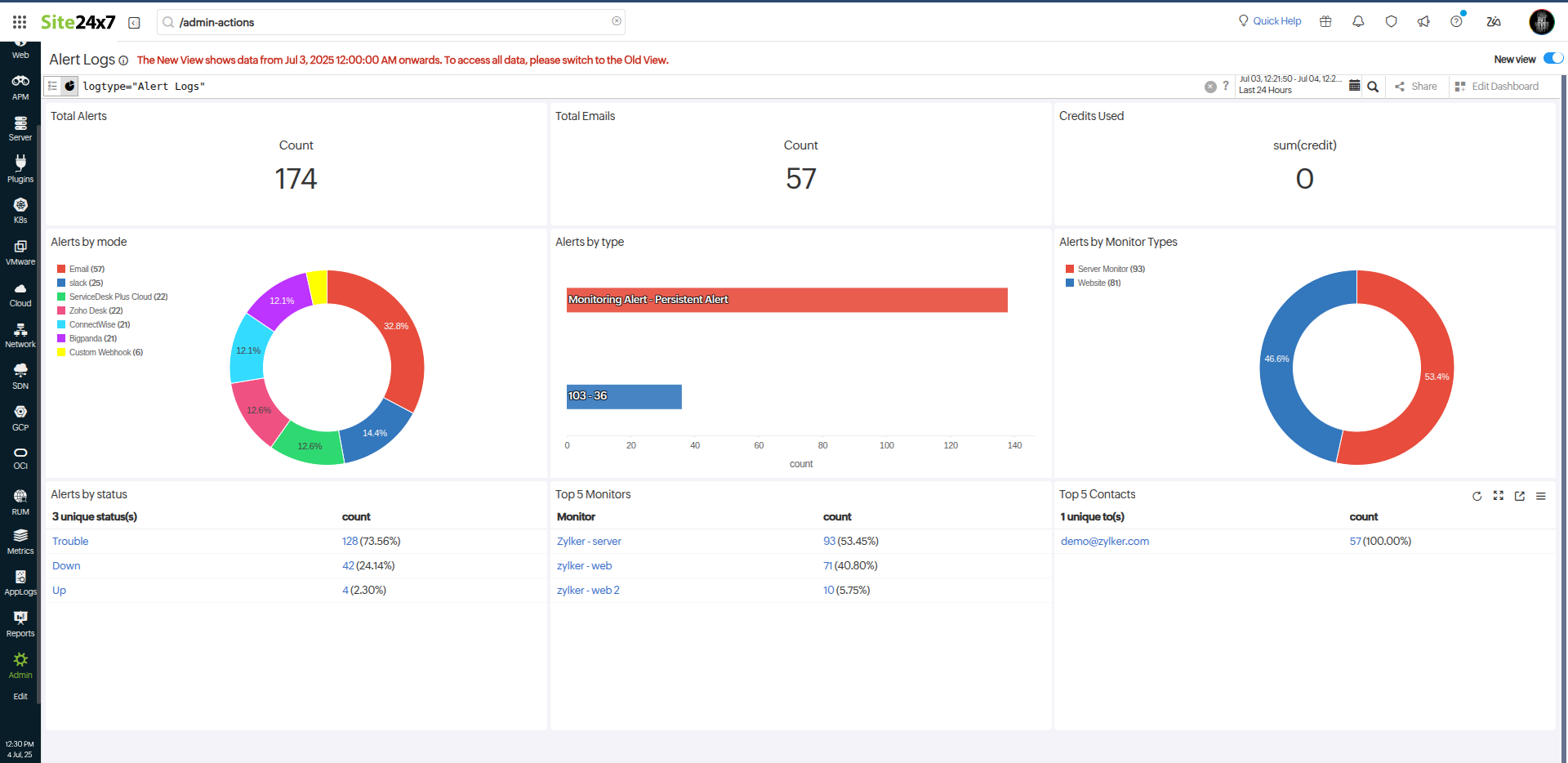
アラートログの保存期間
アラートログの保持期間はビューとサブスクリプションプランによって異なります。
- 新しいビューのアラートログは365日間保持されます。
- サブスクリプションを無料プランに切り替えた場合、以前の有料プランのアラートログは30日間保持されます。
ただし、無料プランをご利用中はアラートは記録されません。
ダッシュボードにアラートログベースのウィジェットを作成する
ダッシュボードから特定のAppLogsのアラートログを直接表示するには、次の手順に従います。
- ダッシュボード ウィジェットを作成するクエリを保存します。
- [ホーム]→[ダッシュボード]に移動します。
- 既存のダッシュボードを開いて編集するか、[新規作成]をクリックします。
- [ウィジェットの追加]メニューから「AppLogs」を検索します。
- 作成するウィジェットを選択します。
- ウィジェットの追加ポップアップで、ログの種類としてアラートログを選択します。
- [保存した検索]ドロップダウンメニューから保存したクエリを選択します。
- 右下にある[ウィジェットを追加]ボタンをクリックします。